苹果电脑安装Win10需分情况:Intel芯片Mac可用官方“启动转换助理”创建分区并安装,M系列芯片则需使用虚拟机。具体步骤为:先下载Win10 ISO镜像,通过启动转换助理分配磁盘空间并制作安装盘,重启后按提示安装系统,最后运行BootCamp驱动程序完成硬件支持,实现双系统切换。
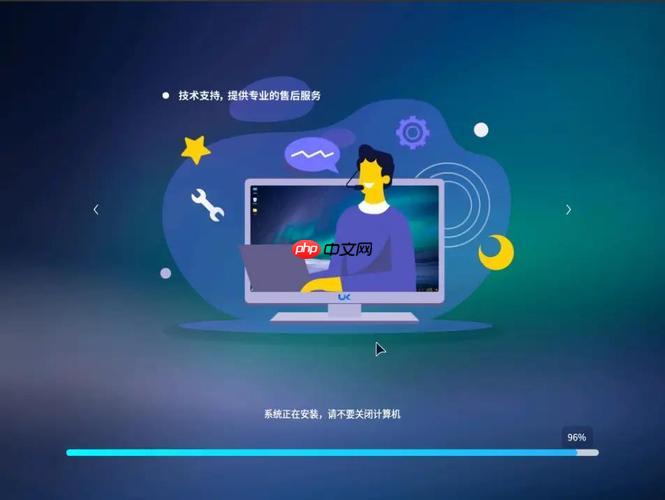
如果您想在苹果电脑上同时使用macOS和Windows 10,可以通过创建双系统来实现。此过程需要为Windows分配独立的磁盘空间并完成系统安装。以下是具体操作步骤:
本文运行环境:MacBook Pro,macOS Sonoma。
这是苹果官方提供的工具,能安全地为Windows 10创建分区并引导安装,适用于搭载Intel芯片的Mac设备。
1、点击屏幕左下角的“启动台”,进入“其他”文件夹,找到并打开“启动转换助理”。
2、在启动转换助理界面中,点击“继续”按钮,系统会提示您选择任务类型,选择“安装Windows 10或更高版本”。
3、系统将要求您选取Windows 10的ISO镜像文件,请提前从微软官网下载好64位版本的Windows 10 ISO文件并放置于桌面等易访问位置。
4、选中ISO文件后,拖动中间的滑块调整分配给Windows的空间大小,建议至少分配64GB以上空间以确保系统正常运行和后续更新。
5、确认设置无误后,点击“安装”,Mac将自动重启并开始准备Windows安装环境。
6、按照屏幕提示完成Windows 10的安装流程,包括选择语言、接受许可条款以及选择“BOOTCAMP”分区进行格式化安装。
7、首次进入Windows系统后,打开资源管理器,找到名为“OSXRESERVED”的分区,其中包含BootCamp驱动程序。
8、双击打开该分区内的“BootCamp”文件夹,运行“Setup.exe”程序,安装必要的硬件驱动,安装过程中屏幕闪烁属正常现象。
9、驱动安装完成后,重启计算机即可正常使用Windows 10系统。
此方法适用于无法使用启动转换助理的情况,利用第三方PE工具制作可启动U盘进行手动安装,提供更高的自定义控制权。
1、准备一个容量大于8GB的空U盘,并将其插入Mac电脑。
2、下载可靠的PE系统制作工具(如微PE工具箱)到您的Mac上,并使用该工具将U盘制作为可引导的Windows PE启动盘。
3、将已下载的Windows 10 ISO镜像文件复制到U盘根目录,确保安装文件完整可用。
4、重启Mac,在开机时立即按住Option(Alt)键不放,直到出现启动磁盘选择界面。
5、在启动选项中选择带有“Windows”标识的U盘设备,进入PE系统桌面。
6、在PE系统中打开分区工具,找到之前为空闲状态的BOOTCAMP分区,右键对其进行格式化操作。
7、运行U盘中的Windows安装程序,选择已格式化的BOOTCAMP分区作为目标位置,开始执行全新安装。
8、等待安装进度条走完并多次重启后,进入初始设置向导,完成用户名、密码及隐私设置。
9、进入系统后,同样需要从OSXRESERVED分区加载并执行BootCamp驱动安装程序,以启用所有硬件功能。




Copyright 2014-2025 https://www.php.cn/ All Rights Reserved | php.cn | 湘ICP备2023035733号